ps旋转画布的方法:首先打开Photoshop;然后点击文件,并点击确定;接着新建一个带有图片的图层;最后右击右侧的抓手图标并选择旋转视图工具进行旋转图片即可。

本教程操作环境:Windows7系统、Dell G3电脑,Adobe Photoshop CS6软件。
ps旋转画布的方法
首先在我们的电脑桌面上找到Photoshop并点击它,如下图所示。
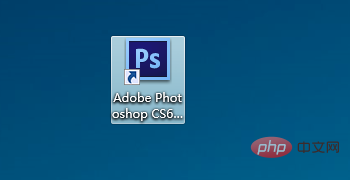
接着点击文件,如下图所示。
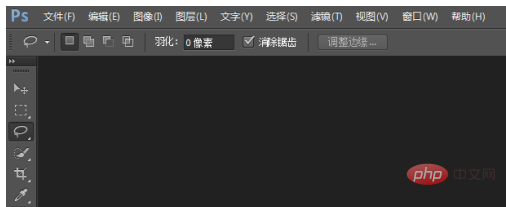
然后点击确定,如下图所示。
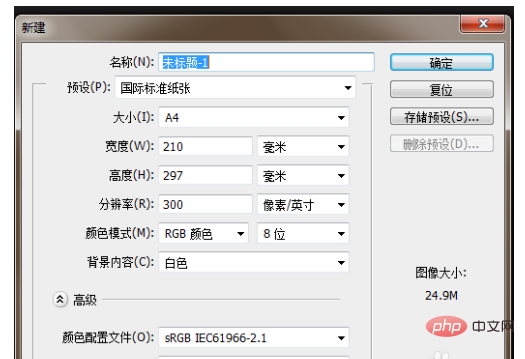
新建一个带有图片的图层,如下图所示。
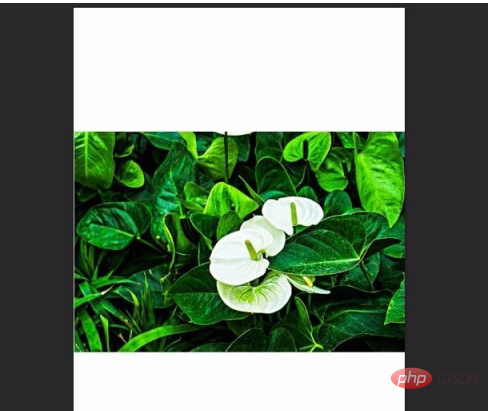
接着右击右侧的抓手图标并选择旋转视图工具,如下图所示。
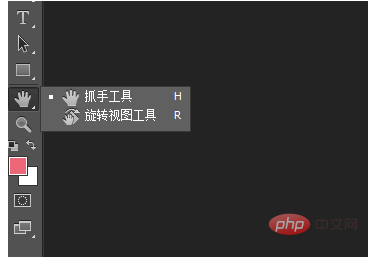
最后旋转图片就可以了。通过以上操作,我们就成功的把画布给旋转了。你学会了吗?赶快动手试一试吧。

以上是ps怎么旋转画布的详细内容。更多信息请关注PHP中文网其他相关文章!

